Przed przejściem do ustawień kolejności produktów w promocjach, sprawdź czy w sklepie znajdują się produkty będące w promocji. Lista produktów dla których zostały zaplanowane promocje oraz tych, które już są w promocji znajduje się w zakładce: Zwiększaj sprzedaż > Promocje i rabaty > Promocje. Żeby dodać produkt do promocji skorzystaj z tej instrukcji: Dodawanie produktu do utworzonej promocji w sklepie.
Podstawowe informacje o produktach w promocjach
Dotychczas kolejność produktów w module: Promocje (znajdującym się w: Wygląd i treści > Wygląd sklepu > Obecny szablon graficzny > Moduły) układała się od najwcześniej kończących się promocji. Z kolei na stronie promocji (widocznej pod linkiem: adrestwojegosklepu.pl/pl/promotions) sortowanie odbywa się według kolejności alfabetycznej od A do Z.
Nowe zarządzanie kolejnością produktów odbywa się osobno dla strony Promocje oraz modułu Promocje. Dzięki nowej opcji możesz samodzielnie decydować w jakiej kolejności wyświetlić klientom produkty w promocji w wymienionych dwóch miejscach.
Zarządzanie kolejnością produktów na stronie Promocje
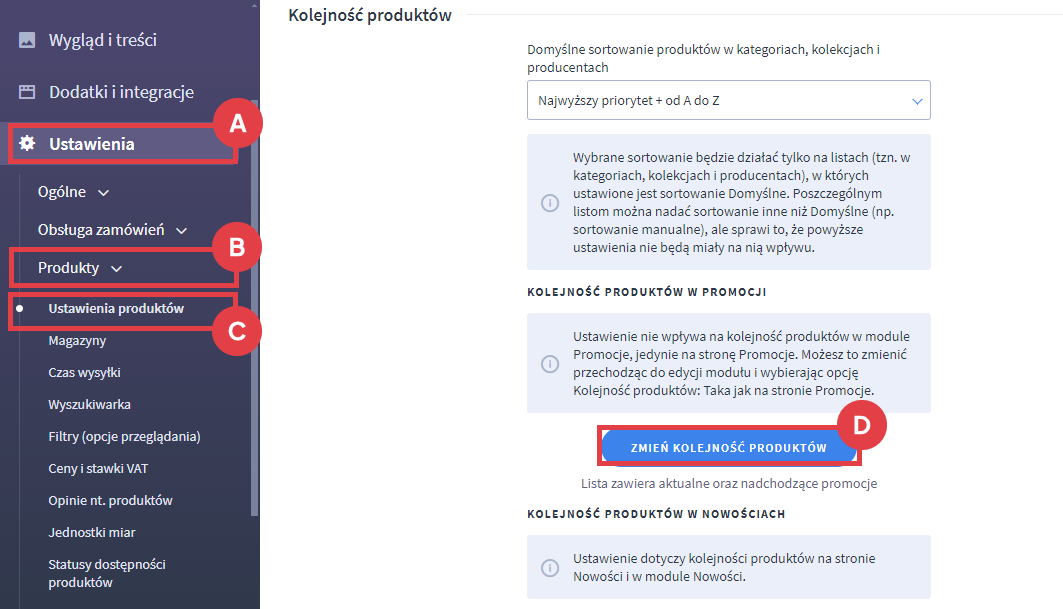
Otworzy się okno z listą produktów, które są już w promocji oraz tych, dla których włączenie promocji jest zaplanowane. W polu wyboru: Sortowanie produktów zdecyduj o domyślnej kolejności produktów w promocji widocznej dla klienta sklepu. Dostępne opcje to:
- Nazwa produktu od A do Z,
- Nazwa produktu od Z do A,
- Od najniższej ceny,
- Od najwyższej ceny,
- Czas do końca promocji: od najkrótszego,
- Od najstarszego produktu (jeżeli chcesz aby również klient miał możliwość wyboru tego typu sortowania w sklepie, aktywuj je w zakładce: Ustawienia > Produkty > Ustawienia produktów > Opcje sortowania widoczne dla klientów),
- Od najnowszego produktu,
- Manualne – ręcznie ustalona przez Ciebie kolejność produktów. Jeżeli na liście promocji pojawią się nowe produkty, trafią one na koniec listy, wówczas będzie możliwa ręczna zmiana ich pozycji.
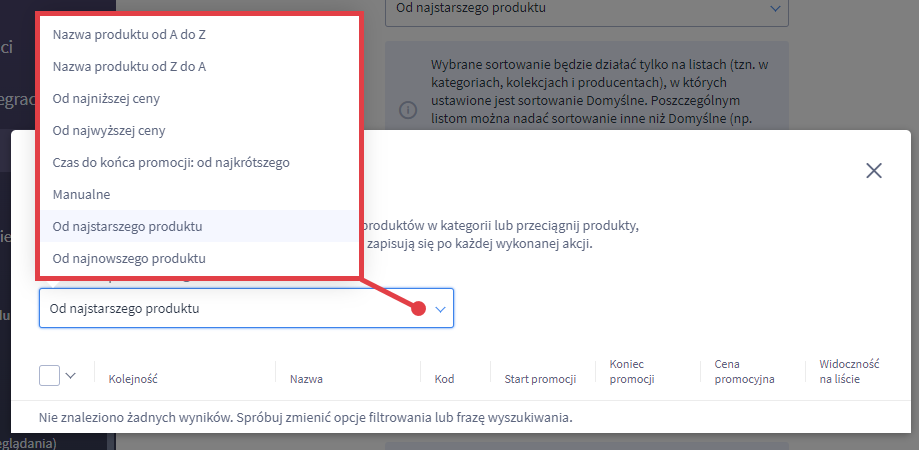
Jak manualnie zmienić kolejność produktów na liście?
Manualna zmiana kolejności produktów odbywa się za pomocą intuicyjnej metody drag&drop (złap-przeciągnij-upuść) i umożliwia zmianę kolejności pojedynczych produktów oraz grup produktów:
- pojedynczo.
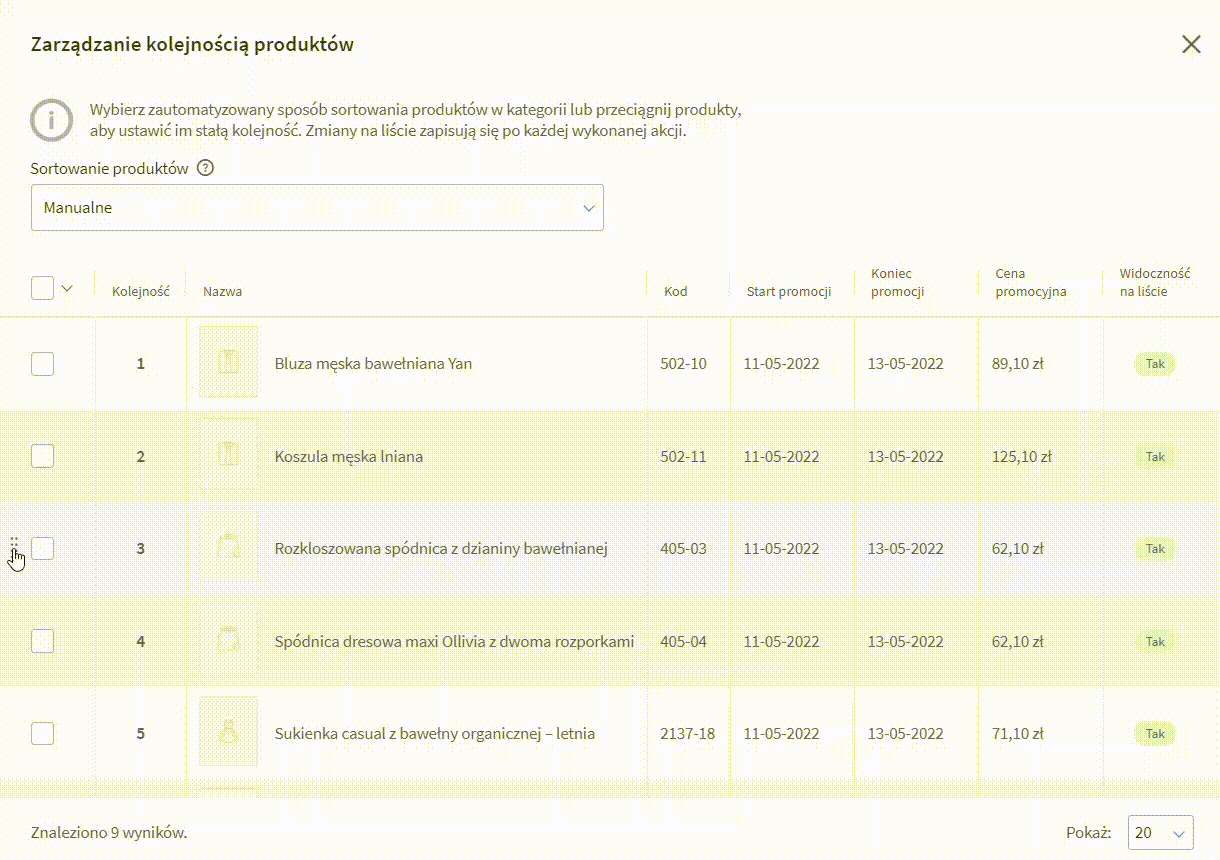
- grupowo.
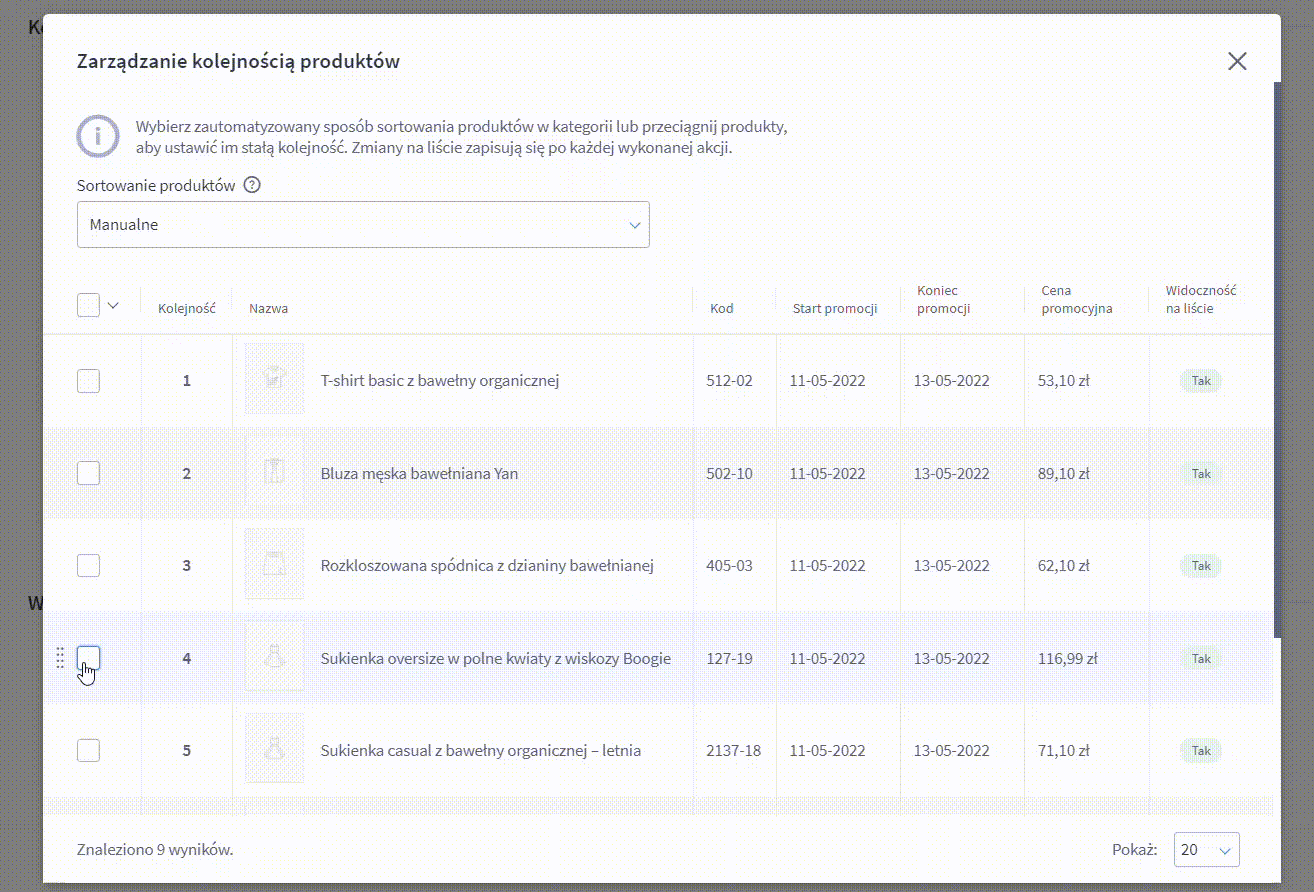
Zarządzanie kolejnością produktów w module Promocje
Zaloguj się do Panelu administracyjnego sklepu i przejdź do zakładki: Wygląd i treści (A) > Wygląd sklepu (B) > Obecny szablon graficzny (C) > Moduły (D) i odszukaj moduł (E): Promocje (F).
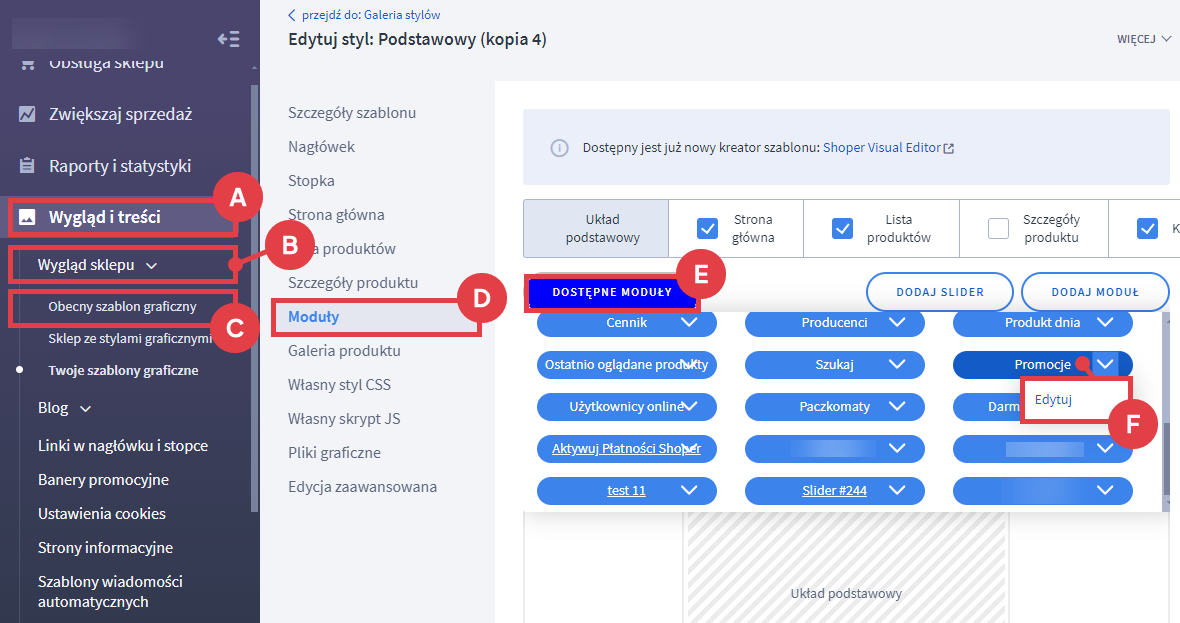
Po wejściu do jego edycji zobaczysz opcje kolejności produktów (A):
- Czas do końca promocji: od najkrótszego,
- Taka jak na stronie Promocje (zobacz punkt I niniejszej instrukcji),
- Losowy.
Wybierz opcję i ZAPISZ (B) zmiany.
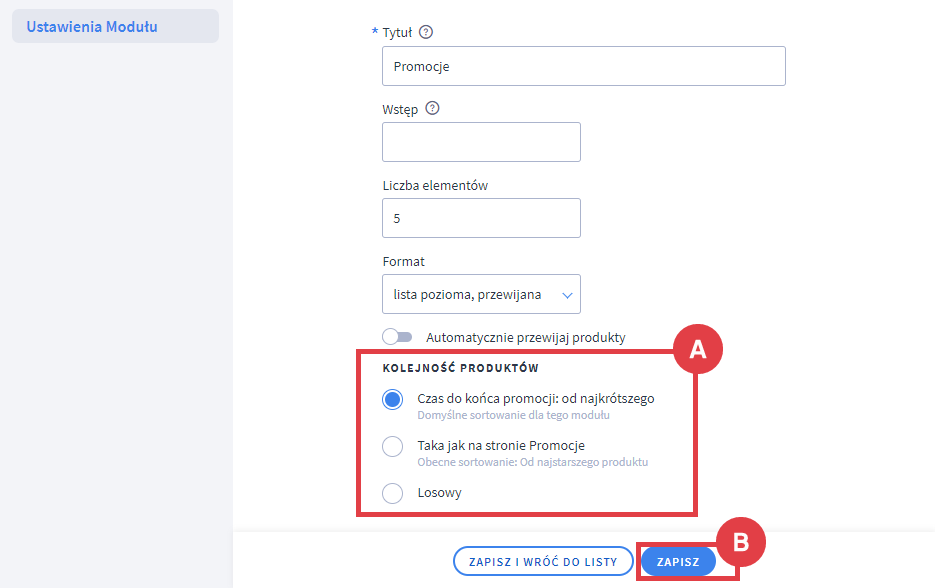
Artykuły Centrum pomocy powiązane ze zmianą kolejności produktów w sklepie
Może zainteresować Cię również:
- Zmiana kolejności produktów i sortowania nowości,
- Zmiana kolejności produktów i sortowania – kategorie / kolekcje / producenci.
Warto zapamiętać!
- Według jakiej kolejności odbywa się sortowanie produktów w promocji?
- Jak zmienić kolejność wyświetlania się produktów w sekcji Promocje?
- Jak można posortować produkty w promocji metodą drag&drop w Panelu administracyjnym sklepu?
- Jak wybrać kolejność produktów w module Promocje?
- Jakie artykuły zawierają inne przydatne informacje o zarządzaniu kolejnością asortymentu?